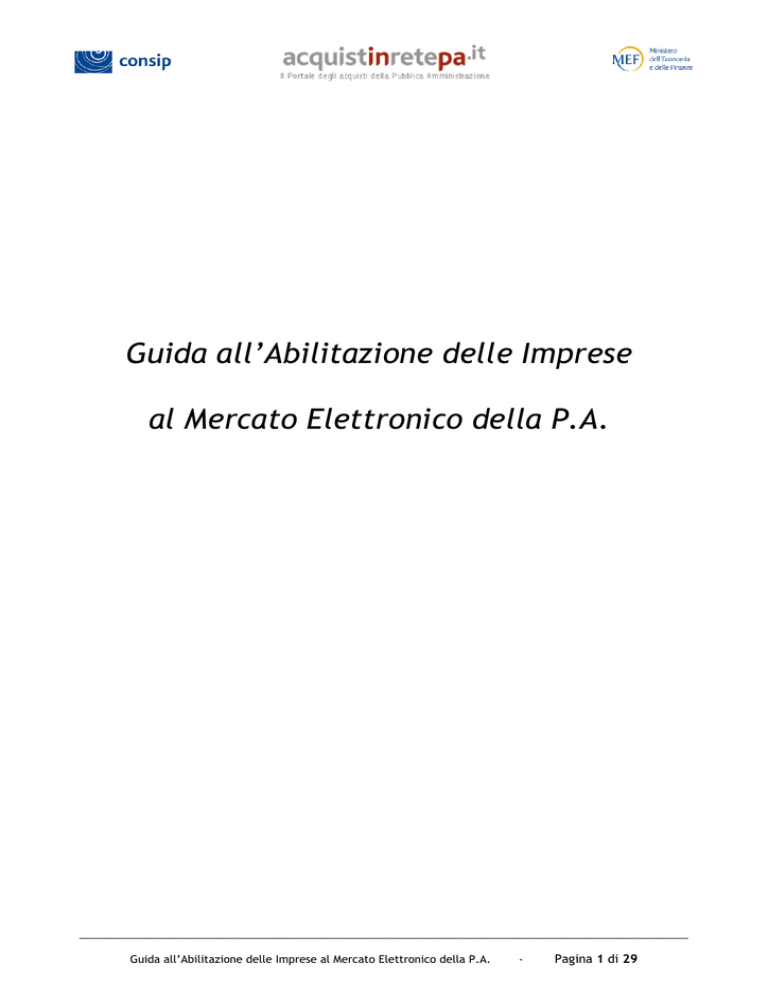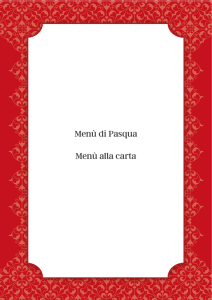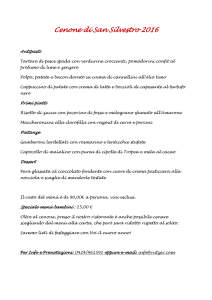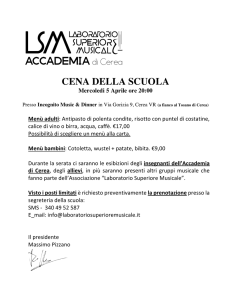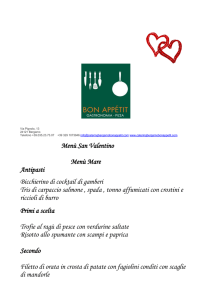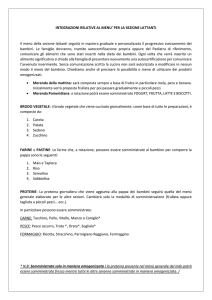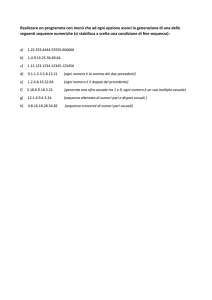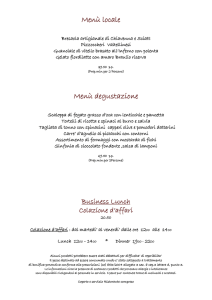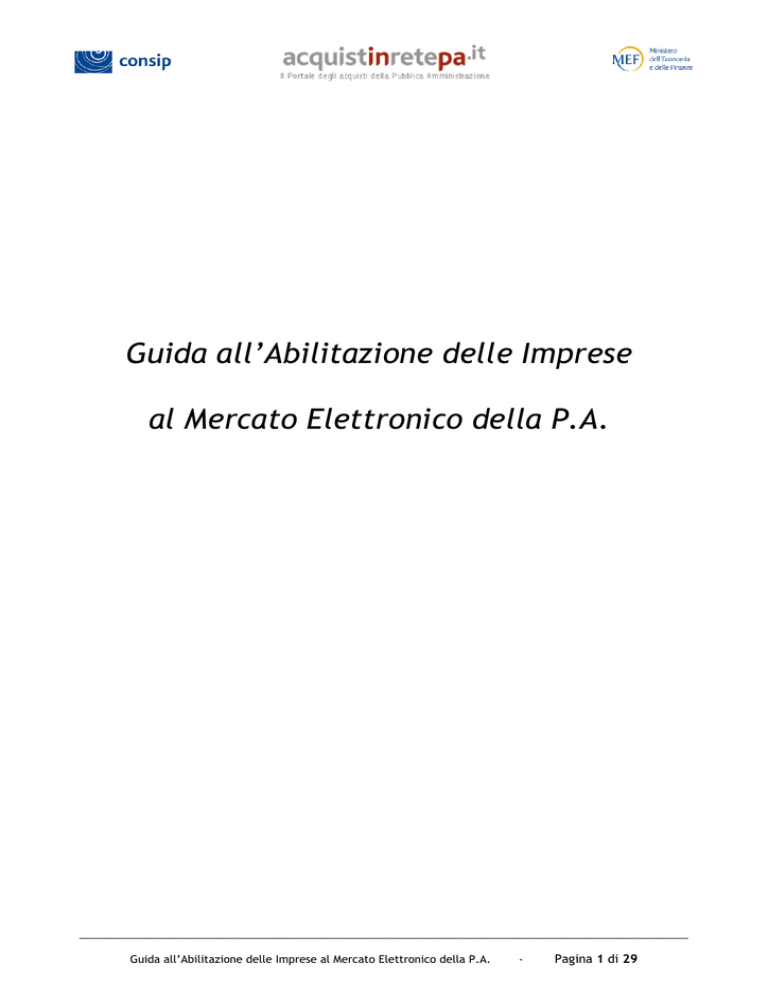
Guida all’Abilitazione delle Imprese
al Mercato Elettronico della P.A.
____________________________________________________________________________________________________
Guida all’Abilitazione delle Imprese al Mercato Elettronico della P.A.
-
Pagina 1 di 29
Indice
1.
ABILITAZIONE AL MERCATO ELETTRONICO – SINGOLO OPERATORE ECONOMICO ................................. 3
2.
RICHIESTA DI ABILITAZIONE ........................................................................................................................... 4
2.1. INVIO DELLA DOMANDA DI ABILITAZIONE ............................................................................................................... 4
2.2. AVVIO DELLA PROCEDURA DI ABILITAZIONE ........................................................................................................... 4
2.2.1.
Visualizzazione elenco Bandi attivi.................................................................................................... 4
2.2.2.
Inizio procedura ..................................................................................................................................... 6
2.3. CARICAMENTO DEL CATALOGO DA PUBBLICARE ..................................................................................................... 7
2.3.1.
Scelta categorie, aree di consegna e inserimento catalogo ......................................................... 7
2.3.2.
Inserimento nuova offerta ................................................................................................................. 10
2.3.3.
Esamina e invia .................................................................................................................................... 13
2.3.4.
Modifica “metaprodotto” .................................................................................................................. 13
2.3.5.
Ricerca offerta documenti pubblicati da altre imprese – copia riga ......................................... 15
2.4. DATI DELL'AZIENDA E DICHIARAZIONI NECESSARIE ............................................................................................... 19
2.4.1.
Amministratori dell’impresa e assetti societari............................................................................ 20
2.4.2.
Documento di Partecipazione ed eventuali allegati ..................................................................... 22
3.
VERIFICA DOMANDA DI ABILITAZIONE E PUBBLICAZIONE DEL CATOLOGO PRODOTTI .........................26
Tabella delle figure
FIGURA 1 – MENÙ RELATIVO AL’ INVIO DOMANDA DI ABILITAZIONE .....................................................................................................................4
FIGURA 2 – MENÙ AREA PERSONALE ..............................................................................................................................................................5
FIGURA 3 – MENÙ DI AVVIO DELLA PARTECIPAZIONE ALL’INIZIATIVA ...................................................................................................................5
FIGURA 4 – MENÙ DI INIZIO PROCEDURA .........................................................................................................................................................6
FIGURA 5 – MENÙ DI SELEZIONE FORMA DI PARTECIPAZIONE ..............................................................................................................................6
FIGURA 6 – MENÙ SELEZIONE TIPO DI PARTECIPAZIONE .....................................................................................................................................7
FIGURA 7 – MENÙ SELEZIONE SCELTA CATEGORIE, AREE DI CONSEGNA E INSERIMENTO CATALOGO ......................................................................... 8
FIGURA 8 – MENÙ PER LA SELEZIONE MODIFCA AREE DI INTERESSE .....................................................................................................................8
FIGURA 9 – MENÙ PER LA SELEZIONE AREE DI INTERESSE ...................................................................................................................................9
FIGURA 10 – MENÙ PER LA COMPILAZIONE DEL CATALOGO ................................................................................................................................9
FIGURA 11 - MENÙ PER LA SCELTA DEL META PRODOTTO ...............................................................................................................................10
FIGURA 12 - MENÙ ELENCO METAPRODOTTO ................................................................................................................................................10
FIGURA 13 – MENÙ RELATIVO ALLA TABELLA ATTRIBUTI METAPRODOTTO ..........................................................................................................11
FIGURA 14 – MENÙ DI CREAZIONE CATALOGO DA PUBBLICARE .........................................................................................................................13
FIGURA 15 – MENÙ DI MODIFICA METAPRODOTTI ...........................................................................................................................................13
FIGURA 16 – MENÙ DI SCELTA CATEGORIE ....................................................................................................................................................14
FIGURA 17 - MENÙ DI SELEZIONE COMPILAZIONE CATALOGO ...........................................................................................................................15
FIGURA 18 - MENÙ PER LA SELEZIONE NUOVA OFFERTA .................................................................................................................................16
FIGURA 19 - MENÙ PER LA DEFINIZIONE DEL CRITERIO DI RICERCA ...................................................................................................................16
FIGURA 20 – MENÙ RELATIVO ALL’ELENCO DELLE OFFERTE DA COPIARE............................................................................................................17
FIGURA 21 – MENÙ RELATIVO ALLA COMPILAZIONE DELLE COMPONENTI COMMERCIALI.........................................................................................17
FIGURA 22 – MENÙ RELATIVO ALLA SELEZIONE DELL’AREA D’INTERESSE ...........................................................................................................19
FIGURA 23 – MENÙ RELATIVO AL PASSO 3 – DATI AZIENDA E DICHIARAZIONI NECESSARIE .....................................................................................19
FIGURA 24 – MENÙ RELATIVO AL PASSO 4 – AMMINISTRAZIONE DELL’IMPRESA E ASSETTI SOCIETARI ......................................................................20
FIGURA 25 – MENÙ RELATIVO ALL’INSERIMENTO DATI DEI LEGALI RAPPRESENTANTI ............................................................................................21
FIGURA 26 – MENÙ PER L’INSERIMENTO NUOVE QUOTE ..................................................................................................................................22
FIGURA 27 – MENÙ RELATIVO AI DOCUMENTI DI PARTECIPAZIONE ED EVENTUALI ALLEGATI ..................................................................................22
FIGURA 28 – MENÙ RELATIVO ALLA GENERAZIONE DEL DOCUMENTO PDF. ..........................................................................................................23
FIGURA 29 – MENÙ RELATIVO AL DOWNLOAD DEL DOCUMENTO ........................................................................................................................23
FIGURA 30 – MENÙ RELATIVO ALL’INSERIMENTO DI ALTRI DOCUMENTI UTILI ......................................................................................................24
FIGURA 31 – MENÙ RELATIVO ALLA CONFERMA E INVIO...................................................................................................................................24
FIGURA 32 – MENÙ RELATIVO AL TERMINE DELLA PROCEDURA .........................................................................................................................25
FIGURA 33 – MENÙ VISUALIZZAZIONE BANDI DI PARTECIPAZIONE ......................................................................................................................26
FIGURA 34 – MENÙ DI VISUALIZZAZIONE GESTIONE INIZIATIVA .........................................................................................................................27
FIGURA 35 – MENÙ DI VISUALIZZAZIONE CAMPO NOTE ....................................................................................................................................27
FIGURA 36 – MENÙ DI VISUALIZZAZIONE FIRMA CATALOGO ..............................................................................................................................28
FIGURA 37 – MENÙ DI VISUALIZZAZIONE SALVA FILE .......................................................................................................................................28
FIGURA 38 – MENÙ DI VISUALIZZAZIONE FILE SALVATO ...................................................................................................................................29
____________________________________________________________________________________________________
Guida all’Abilitazione delle Imprese al Mercato Elettronico della P.A.
-
Pagina 2 di 29
1. ABILITAZIONE AL MERCATO ELETTRONICO – SINGOLO OPERATORE
ECONOMICO
L'abilitazione dell’impresa avviene con l'aggiudicazione di una gara per la stipula di
una Convenzione o di un Accordo Quadro oppure con l'approvazione della domanda
di abilitazione a un bando del Mercato Elettronico.
L’accesso alle singole procedure di partecipazione alle iniziative avviene dalla
vetrina dei bandi, selezionando “Partecipa all’iniziativa”.
Le procedure di partecipazione devono essere concluse dal Legale rappresentante
dell’impresa. Una volta abilitata l’impresa, è possibile aggiungere ulteriori Legali
rappresentanti.
Il possesso della firma digitale è indispensabile per l’abilitazione ai bandi del
MePA e per la partecipazione alle gare smaterializzate delle Convenzioni e degli
Accordi quadro.
La memorizzazione a sistema dei dati amministrativi dell’impresa consente il riuso
dei dati imputati nella 1° abilitazione per la partecipazione a iniziative successive.
L’abilitazione dell’impresa al Mercato Elettronico può essere avviata dal Legale
rappresentante, dall’operatore o dal registrato dell’impresa.
Dopo l’attenta lettura della documentazione del bando, ti consigliamo di procurarti
una visura camerale dalla quale reperire le informazioni richieste durante la
procedura di abilitazione on line.
____________________________________________________________________________________________________
Guida all’Abilitazione delle Imprese al Mercato Elettronico della P.A.
-
Pagina 3 di 29
2. RICHIESTA DI ABILITAZIONE
2.1. Invio della domanda di abilitazione
Se sei un utente registrato e intendi offrire i tuoi prodotti o servizi sul Mercato
Elettronico, puoi inviare la domanda di abilitazione per la tua impresa al bando
d’interesse.
Come rappresentato dalla Figura 1, per accedere alla tua Area personale devi:
1. inserire nome utente e password
2. selezionare “Entra”.
Figura 1 – Menù relativo al’ invio domanda di abilitazione
2.2. Avvio della procedura di abilitazione
2.2.1. Visualizzazione elenco Bandi attivi
Sei nella tua Area personale: seleziona “Bandi del Mercato Elettronico”.
____________________________________________________________________________________________________
Guida all’Abilitazione delle Imprese al Mercato Elettronico della P.A.
-
Pagina 4 di 29
In questa pagina visualizzi la vetrina con l’elenco dei bandi attivi del MEPA.
Figura 2 – Menù Area Personale
Come evidenziato dalla figura successiva (n. 3):
1. Per consultare le informazioni sui bandi e la documentazione, seleziona il
nome del bando
2. Per accedere alla procedura di abilitazione, seleziona la freccia della colonna
“Partecipa all’iniziativa”
Seleziona la freccia “Partecipa all’iniziativa” in corrispondenza del bando di tuo
interesse
Figura 3 – Menù di avvio della Partecipazione all’iniziativa
____________________________________________________________________________________________________
Guida all’Abilitazione delle Imprese al Mercato Elettronico della P.A.
-
Pagina 5 di 29
2.2.2. Inizio procedura
Sei nella scheda di riepilogo del bando: nel menù di sinistra, seleziona “Inizia la
procedura”.
Figura 4 – Menù di inizio procedura
Seleziona il passo 1 “Forma di partecipazione” (figura n. 5) e scegli il tipo di
partecipazione, ad esempio come “Singolo operatore economico”, e poi
seleziona “Salva e procedi” (figura n. 6).
Figura 5 – Menù di selezione forma di partecipazione
____________________________________________________________________________________________________
Guida all’Abilitazione delle Imprese al Mercato Elettronico della P.A.
-
Pagina 6 di 29
L’indicatore dello stato d’avanzamento rappresentato dalla figura n. 5 (ma anche
nelle successive figure ) dell’abilitazione è:
grigio per indicare che il passo è stato completato
verde per indicare il passo corrente
rosso per indicare i passi non ancora effettuati
Figura 6 – Menù selezione tipo di partecipazione
2.3. Caricamento del catalogo da pubblicare
2.3.1. Scelta categorie, aree di consegna e inserimento catalogo
Seleziona il passo 2 “Scelta categorie, aree di consegna e inserimento
catalogo”
____________________________________________________________________________________________________
Guida all’Abilitazione delle Imprese al Mercato Elettronico della P.A.
-
Pagina 7 di 29
Figura 7 – Menù selezione Scelta categorie, aree di consegna e inserimento catalogo
Se il bando prescelto presenta più di una categoria, scegli quelle per le quali vuoi
presentare la tua domanda di abilitazione. Come evidenziato dalla figura
successiva (n. 8), in questo caso, è presente un’unica categoria: puoi quindi
passare direttamente all’indicazione delle aree di interesse selezionando la
freccia di “Modifica aree d’interesse”.
Figura 8 – Menù per la selezione Modifca aree di interesse
____________________________________________________________________________________________________
Guida all’Abilitazione delle Imprese al Mercato Elettronico della P.A.
-
Pagina 8 di 29
Le aree di interesse sono quelle nelle quali ritieni di poter operare “in linea di
massima” e sono raggruppate in tre box:
• zone
• regioni
• province
Per ogni box puoi selezionare più voci tenendo premuto il tasto “Control” mentre
effettui la selezione. Seleziona “Salva e procedi”.
Figura 9 – Menù per la selezione aree di interesse
Ora seleziona la freccia di “Compila il catalogo”.
Figura 10 – Menù per la compilazione del catalogo
____________________________________________________________________________________________________
Guida all’Abilitazione delle Imprese al Mercato Elettronico della P.A.
-
Pagina 9 di 29
Hai tre possibilità per inserire il tuo catalogo:
•
puoi scegliere di creare la tua offerta
•
copiare una riga di catalogo di un altro fornitore
•
scaricare un file da compilare con le informazioni riguardanti le tue offerte
2.3.2. Inserimento nuova offerta
Seleziona la prima opzione: Inserisci una nuova offerta e scegli metaprodotto.
Figura 11 - Menù per la scelta del meta prodotto
Ti appare l’elenco dei metaprodotti del bando per il quale vuoi inserire nuove
offerte. Scegli quello di tuo interesse, selezionalo e inserisci nella tabella che
appare le informazioni richieste.
Figura 12 - Menù elenco metaprodotto
____________________________________________________________________________________________________
Guida all’Abilitazione delle Imprese al Mercato Elettronico della P.A.
-
Pagina 10 di 29
Figura 13 – Menù relativo alla tabella attributi metaprodotto
La tabella riproduce la struttura degli attributi specifici richiesti dalla relativa
scheda tecnica. Nei differenti campi in cui è organizzata la tabella devi inserire le
informazioni per la creazione del tuo catalogo. In molti casi la compilazione è
agevolata attraverso la disponibilità di menù a tendina che suggeriscono le
ipotesi di corretta compilazione tra cui scegliere in relazione ai vincoli imposti dal
Capitolato Tecnico. I menù a tendina possono interessare tanto attributi “di
base”, quanto attributi “specifici”.
In altri casi, il supporto offerto nella compilazione riguarda l’impossibilità di
imputare valori oltre le soglie consentite dal Capitolato Tecnico. Un messaggio
suggerisce i valori corretti da inserire.
Nella schermata sono a diposizione diverse funzionalità:
In capo alla tabella trovi che, per ogni riga selezionata, puoi agire con le seguenti
azioni:
•
VALIDA: controlla la presenza o meno di errori nelle informazioni inserite per
gli articoli selezionati. Se corretti, li valida con il segno di spunta.
____________________________________________________________________________________________________
Guida all’Abilitazione delle Imprese al Mercato Elettronico della P.A.
-
Pagina 11 di 29
•
DUPLICA: copia la riga selezionata, dalla quale dovrà essere modificato
almeno il codice fornitore.
•
PULISCI: cancella il testo inserito per gli articoli selezionati.
•
MODIFICHE MASSIVE: effettua la stessa modifica per tutte le righe
selezionate.
Ai piedi della tabella sono presenti le funzioni:
•
Aggiungi riga: il link ti permettere di inserire altri metaprodotti.
•
INDIETRO: ritorna alla pagina precedente.
•
SALVA ED ESCI: effettua controlli e salva la sessione di lavoro riportando
l’utente all’area personale. Utile se si decide di continuare la procedura in un
secondo momento.
•
SALVA E CONTINUA: effettua controlli e salva la sessione di lavoro.
•
ESAMINA E INVIA: esamina e invia le righe inserite.
Nella predisposizione del catalogo, l’Impresa deve prestare la massima
attenzione, in quanto le informazioni descritte hanno un valore impegnativo nei
confronti delle Amministrazioni: la pubblicazione del catalogo costituisce, infatti,
un’offerta pubblica di vendita ai sensi dell’art. 1336 del codice civile con la
qualel’Impresa s’impegna a vendere determinati prodotti/servizi a determinate
condizioni. Il DPR 101/2001 che disciplina l’acquisto diretto attraverso il Mercato
Elettronico recita infatti all’articolo 11, comma 1:
“Le Amministrazioni possono acquistare direttamente dai cataloghi dei Fornitori
presenti sul sito”.
____________________________________________________________________________________________________
Guida all’Abilitazione delle Imprese al Mercato Elettronico della P.A.
-
Pagina 12 di 29
2.3.3. Esamina e invia
Figura 14 – Menù di creazione catalogo da pubblicare
Da questa pagina (figura n. 14) invii al sistema il tuo articolo e crei il catalogo da
pubblicare. Puoi selezionare il tipo di visualizzazione, scegliendo tra compatta ed
estesa per visualizzare tutti i contenuti presenti.
Per ogni riga selezionata puoi effettuare nuove modifiche, eliminare le righe
selezionate dalla sessione di lavoro, inviare il catalogo al sistema dopo aver
visionato e controllato il contenuto della versione definitiva.
2.3.4. Modifica “metaprodotto”
Figura 15 – Menù di modifica metaprodotti
____________________________________________________________________________________________________
Guida all’Abilitazione delle Imprese al Mercato Elettronico della P.A.
-
Pagina 13 di 29
Se vuoi invece modificare ulteriormente il metaprodotto, occorre :
•
selezionare l’articolo e il tasto modifica di nuovo (figura n. 14)
•
accedere alla schermata di modifica delle righe selezionate (figura n. 15)
Una volta modificato l’articolo puoi scegliere tra (figura n.15):
•
VALIDA: controlla la presenza o meno di errori degli articoli selezionati e
se corretti li valida con il segno di spunta.
•
MODIFICHE MASSIVE: effettua la stessa modifica per tutte le righe
selezionate.
•
SALVA ED ESCI: il sistema effettua controlli, salva la sessione di lavoro e
riporta l’utente all’area personale.
•
SALVA E CONTINUA: il sistema effettua controlli e salva la sessione di
lavoro.
•
INDIETRO: torna alla pagina precedente.
A questo punto se non vuoi modificare ulteriormente le tue offerte, seleziona
“Invia”. Si riapre la schermata di scelta delle categorie con l’indicazione
aggiornata delle righe inviate. Seleziona “Salva e procedi”
Figura 16 – Menù di scelta categorie
____________________________________________________________________________________________________
Guida all’Abilitazione delle Imprese al Mercato Elettronico della P.A.
-
Pagina 14 di 29
Per vedere le altre modalità di compilazione del catalogo, seleziona la freccia di
“Compila il catalogo”.
Figura 17 - Menù di selezione compilazione catalogo
2.3.5. Ricerca offerta documenti pubblicati da altre imprese – copia riga
Questa funzionalità ti consente di “copiare” un articolo già abilitato al Mercato
Elettronico relativamente alle sue caratteristiche oggettive e di procedere alla
sua personalizzazione inserendo i relativi attributi commerciali.
Per cercare le offerte pubblicate da altre imprese e copiarle nel tuo catalogo
seleziona “Inserisci una nuova offerta - copia riga” (figura n. 18).
Ricorda che puoi “copiare” solo articoli che appartengono ad un Bando di
Abilitazione per il quale risulti abilitato. Diversamente, il sistema non ti
consentirà di “copiarlo” nel tuo catalogo.
Inoltre NON puoi copiare articoli che già fanno parte del tuo catalogo.
____________________________________________________________________________________________________
Guida all’Abilitazione delle Imprese al Mercato Elettronico della P.A.
-
Pagina 15 di 29
Figura 18 - Menù per la selezione nuova offerta
Nella tabella che ti appare inserisci un criterio di ricerca e poi seleziona “cerca”.
Figura 19 - Menù per la definizione del criterio di ricerca
In questa pagina il sistema ti restituisce i risultati della ricerca secondo i criteri
che hai inserito. Puoi quindi selezionare gli articoli di tuo interesse e copiarli
selezionando “copia riga”.
____________________________________________________________________________________________________
Guida all’Abilitazione delle Imprese al Mercato Elettronico della P.A.
-
Pagina 16 di 29
Figura 20 – Menù relativo all’elenco delle offerte da copiare
Figura 21 – Menù relativo alla compilazione delle componenti commerciali
Per completare l’inserimento degli articoli copiati occorre personalizzare tutte le
componenti commerciali dell’offerta che stai creando. Tutte le informazioni
oggettive relative all’articolo copiato (Marca, Codice Produttore, Denominazione
Commerciale, Descrizione Breve, oltre a tutti gli attributi specifici) vengono
automaticamente memorizzate dal sistema e faranno parte della tua nuova riga di
catalogo.
Ricorda che per alcune tipologie di servizi la marca corrisponde al nome
dell’impresa che eroga il servizio; pertanto, copiando un’offerta di servizio
____________________________________________________________________________________________________
Guida all’Abilitazione delle Imprese al Mercato Elettronico della P.A.
-
Pagina 17 di 29
aggiungeresti al tuo catalogo la proposta di vendita di un servizio erogato da altra
impresa: sono pertanto informazioni da personalizzare.
Una volta modificato l’articolo puoi scegliere tra:
•
VALIDA: controlla la presenza o meno di errori degli articoli selezionati e,
se corretti, li valida con il segno di spunta.
•
MODIFICHE MASSIVE: effettua la stessa modifica per tutte le righe
selezionate.
•
INDIETRO: torna alla pagina precedente.
•
SALVA ED ESCI: il sistema effettua controlli, salva la sessione di lavoro e
riporta l’utente all’Area personale.
•
SALVA E CONTINUA: il sistema effettua controlli e salva la sessione di
lavoro.
•
ESAMINA E INVIA: esamina e invia le righe inserite.
Nella schermata ti appare sia la prima riga inserita sia la seconda copiata. Se non
vuoi modificare ulteriormente le tue offerte, seleziona “Invia”. Ricorda che puoi
decidere di creare il tuo catalogo tutto con il copia riga o tutto tramite
l’inserimento di offerte completamente nuove, oppure, come in questo caso, con
entrambi i metodi. In alternativa puoi, dopo aver selezionato “Compila il
catalogo”, scegliere di scaricare un foglio di calcolo che compilerai off-line con
tutte le informazioni richieste, per poi ricaricarlo a sistema.
Dopo l’invio, si riapre la schermata di scelta delle categorie con l’indicazione
aggiornata delle righe inviate. Seleziona “Salva e procedi”.
____________________________________________________________________________________________________
Guida all’Abilitazione delle Imprese al Mercato Elettronico della P.A.
-
Pagina 18 di 29
Figura 22 – Menù relativo alla selezione dell’area d’interesse
2.4. Dati dell'azienda e dichiarazioni necessarie
Nel caso in cui la tua impresa sia già abilitata a una o più iniziative del
Programma, visualizzeresti un passo ulteriore con i dati degli utenti autorizzati a
compilare la procedura. Nel caso in cui sia presente più di un legale
rappresentante, potresti verificare e/o modificare i Legali Rappresentanti
designati a firmare digitalmente i documenti richiesti dalla procedura.
Seleziona il Passo 3 “Dati dell'azienda e dichiarazioni necessarie”.
Figura 23 – Menù relativo al passo 3 – Dati azienda e dichiarazioni necessarie
____________________________________________________________________________________________________
Guida all’Abilitazione delle Imprese al Mercato Elettronico della P.A.
-
Pagina 19 di 29
Sei nella schermata d’inserimento dati relativi alla tua impresa: devi indicare:
•
i dati identificativi dell'impresa,
•
la sede legale,
•
i dati del registro imprese,
•
l’ottemperanza all'art. 17 L. 68/99 (Diritto al lavoro dei disabili),
•
la situazione personale rilevante ai fini della partecipazione,
•
le infrazioni in materia di sicurezza,
•
altri obblighi derivanti da rapporti di lavoro e le informazioni sull’eventuale
Sportello Imprese che ti ha supportato.
Nel caso in cui la tua impresa sia già abilitata ad altre iniziative, troverai i campi
già precompilati.
Dopo aver inserito tutti i dati richiesti, seleziona “Salva e procedi”.
2.4.1. Amministratori dell’impresa e assetti societari
Seleziona il Passo 4, “Amministratori dell'impresa e assetti societari”.
Figura 24 – Menù relativo al passo 4 – Amministrazione dell’impresa e assetti societari
____________________________________________________________________________________________________
Guida all’Abilitazione delle Imprese al Mercato Elettronico della P.A.
-
Pagina 20 di 29
Sei nella pagina di inserimento dati dei Legali rappresentanti, amministratori e
quote societarie dell'impresa: è necessario compilare i dati di tutti i legali
rappresentanti, facendo attenzione alle tipologie indicate. Ad esempio, se si è
specificato un amministratore unico per l'impresa, è necessario che ci sia un solo
amministratore nel box "Amministratori inseriti".
Nella sezione “Legali rappresentanti” seleziona la freccia di “modifica” in
corrispondenza del legale rappresentante già inserito.
Inserisci i dati mancanti e, per confermare, seleziona “Modifica”.
Inserisci ora i dati dell’amministratore, che può essere anche lo stesso Legale
rappresentante. Compila i dati richiesti e seleziona “Aggiungi”.
Figura 25 – Menù relativo all’inserimento dati dei legali rappresentanti
Devi ora indicare come sono ripartite le quote dell’impresa (la somma delle quote
societarie deve essere pari al 100%). Nel box “Inserisci nuova Quota”, compila i
dati richiesti e seleziona “Aggiungi”. Dopo aver inserito le quote, seleziona
“Salva e Procedi”.
____________________________________________________________________________________________________
Guida all’Abilitazione delle Imprese al Mercato Elettronico della P.A.
-
Pagina 21 di 29
Figura 26 – Menù per l’inserimento nuove quote
2.4.2. Documento di Partecipazione ed eventuali allegati
Seleziona il passo 5 “Documento di Partecipazione ed eventuali allegati”
Figura 27 – Menù relativo ai documenti di partecipazione ed eventuali allegati
In questa pagina si producono i documenti da inviare sulla base delle informazioni
inserite. Per generare il documento pdf di abilitazione, seleziona la freccia nella
colonna “generazione”.
____________________________________________________________________________________________________
Guida all’Abilitazione delle Imprese al Mercato Elettronico della P.A.
-
Pagina 22 di 29
Figura 28 – menù relativo alla generazione del documento pdf.
Seleziona il nome del file per effettuare il download del modulo e, all’apertura
della finestra, clicca su "Salva" (e non su "Apri") per salvarlo sul tuo computer
(figura n.29).
Prima di continuare, firma il modulo con il tuo kit di firma digitale, senza
modificare il nome del file. A questo punto, seleziona “Sfoglia” per caricare il
modulo firmato digitalmente nel sistema e poi “Allega”.
Figura 29 – Menù relativo al download del documento
____________________________________________________________________________________________________
Guida all’Abilitazione delle Imprese al Mercato Elettronico della P.A.
-
Pagina 23 di 29
Per aggiungere documentazione utile alla valutazione della tua richiesta di
abilitazione (es. verbale cda, visura, statuto, ecc...) puoi utilizzare gli ulteriori
campi presenti nella tabella, allegando i tuoi documenti. Seleziona “Salva e
Procedi”.
Figura 30 – Menù relativo all’inserimento di altri documenti utili
Seleziona il passo 6 “Conferma e invio”.
Figura 31 – Menù relativo alla conferma e invio
____________________________________________________________________________________________________
Guida all’Abilitazione delle Imprese al Mercato Elettronico della P.A.
-
Pagina 24 di 29
In questa pagina sono riportati i documenti originati dalla procedura di
abilitazione effettuata per il bando scelto e il catalogo da pubblicare. Per
terminare la procedura, seleziona “INVIO”.
Figura 32 – Menù relativo al termine della procedura
____________________________________________________________________________________________________
Guida all’Abilitazione delle Imprese al Mercato Elettronico della P.A.
-
Pagina 25 di 29
3.
VERIFICA
DOMANDA
DI
ABILITAZIONE
E
PUBBLICAZIONE
DEL
CATOLOGO PRODOTTI
La tua richiesta di abilitazione sarà ora presa in esame dalla Commissione di
abilitazione che, valutata l’idoneità della richiesta in merito ai requisiti soggettivi
ed oggettivi prescritti dal bando di abilitazione, provvederà a validarla, rifiutarla
o chiederti ulteriori documenti.
Una comunicazione personale ti informerà sullo stato della domanda indicandoti
come procedere.
Supponiamo che la tua domanda sia stata validata e di rientrare sul Portale dopo
aver ricevuto la comunicazione. Seleziona “Area Personale”.
Nella sezione “La mia impresa” del cruscotto:
•
seleziona il link Partecipazioni attive - “Bandi Mepa”.
•
seleziona il pulsante “Bandi a cui hai partecipato”
•
seleziona la freccia della colonna ‘Dettagli’ in corrispondenza del bando
per cui hai richiesto l’abilitazione (figura n.33).
Figura 33 – Menù visualizzazione bandi di partecipazione
____________________________________________________________________________________________________
Guida all’Abilitazione delle Imprese al Mercato Elettronico della P.A.
-
Pagina 26 di 29
•
seleziona “Gestione iniziativa”.
Figura 34 – Menù di visualizzazione gestione iniziativa
Nella gestione dell’iniziativa è presente la tabella riassuntiva delle operazioni
effettuate nell’ambito dell’iniziativa selezionata.
Figura 35 – Menù di visualizzazione campo note
Selezionando la freccia della colonna “Note” come da figura n. 35, puoi vedere
la tabella di dettaglio con tutte le operazioni eseguite. Nella colonna “categorie”
seleziona il link “PDF da firmare”.
____________________________________________________________________________________________________
Guida all’Abilitazione delle Imprese al Mercato Elettronico della P.A.
-
Pagina 27 di 29
Si apre la schermata della gestione del catalogo (figura n. 36). Seleziona “firma
catalogo”.
Seleziona il nome del file per effettuare il download del modulo e, all’apertura
della finestra, clicca su "Salva" (e non su "Apri") per salvarlo sul tuo computer.
Figura 36 – Menù di visualizzazione firma catalogo
Seleziona il nome del file per effettuare il download del modulo e, all’apertura
della finestra, clicca su "Salva" (e non su "Apri") per salvarlo sul tuo computer.
Figura 37 – Menù di visualizzazione salva file
____________________________________________________________________________________________________
Guida all’Abilitazione delle Imprese al Mercato Elettronico della P.A.
-
Pagina 28 di 29
Prima di continuare, firma il modulo con il tuo kit di firma digitale, senza
modificare il nome del file. A questo punto, devi selezionare “Sfoglia” per
caricare il modulo firmato digitalmente nel sistema e poi “Invia”. Il sistema a
questo punto visualizzerà il messaggio di conferma di caricamento del pdf firmato
come evidenziato dalla figura seguente.
Figura 38 – Menù di visualizzazione file salvato
Consip provvederà a pubblicare il tuo catalogo e ti invierà una comunicazione
personale per l’avvenuta abilitazione. Da tale momento il catalogo sarà on line e
le tue offerte saranno disponibili per l’acquisto da parte delle Amministrazioni
abilitate.
Ricorda che le informazioni rilasciate durante la procedura costituiscono
autocertificazioni e che, come tali, dopo 6 mesi dovranno essere rinnovate.
____________________________________________________________________________________________________
Guida all’Abilitazione delle Imprese al Mercato Elettronico della P.A.
-
Pagina 29 di 29